您是否知道連接到家庭網絡的每件硬件都有自己的身份?正如每個設備都分配有自己的 IP 地址一樣,每個硬件都有一個唯一的網絡標識符。
該標識符稱為MAC 地址。MAC 代表媒體訪問控制。您可能需要 MAC 地址來解決網絡問題或配置新設備。在 Windows 中查找您的 MAC 地址是一項簡單的任務,我們將向您展示具體操作方法。
什么是 MAC 地址?
MAC 地址本質上幫助我們連接到我們遇到的大多數本地網絡。每個網絡適配器通常由網絡接口??控制器(NIC) 制造商分配一個唯一的 MAC 地址。
數據以數據包的形式通過網絡傳輸。每個數據包都包含一個“發送自”和“去往”MAC 地址。當您的網絡適配器收到數據包時,它會立即將目標地址與自己的地址進行比較。如果它們匹配,則處理數據包。否則,它將被丟棄。

現在,您可能會問這如何與數據包路由一起使用。不存在基于 MAC 地址的直接路由。相反,路由由互聯網協議 (IP) 地址負責。
您的路由器接收其自己的 MAC 地址但目標 IP 地址不同的所有數據包。然后,路由器檢查是否可以訪問目標 IP 地址,如果可用,則傳送數據包。
如何使用命令提示符查找您的 MAC 地址
查找 MAC 地址的最快、最簡單的方法是使用命令提示符。
- 按Windows 鍵 + R,輸入CMD,然后按 Enter鍵打開命令提示符。或者,右鍵單擊“開始”菜單,然后從上下文菜單中選擇“命令提示符” 。
- 現在,輸入ipconfig /all并按Enter。命令提示符現在將顯示當前設備的網絡信息。
如果同一臺計算機上安裝了多個網絡連接,您會注意到每個適配器列出了相同的 MAC 地址。這是因為 MAC 地址通常由制造商分配給網絡接口控制器 (NIC),并存儲在適配器的固件中。我們正在尋找物理地址,如下突出顯示。
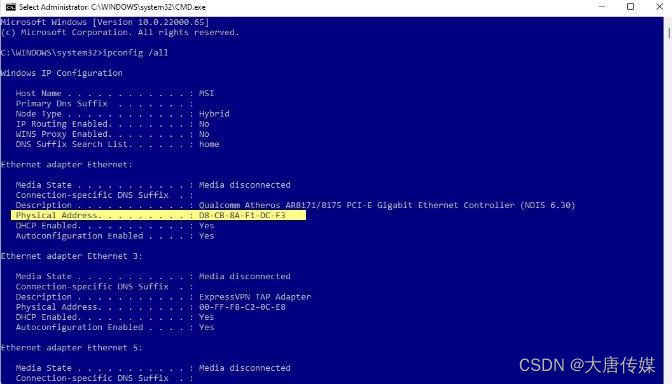
蓋特馬克
您可以使用另一個命令在命令提示符中查找您的 MAC 地址。
命令提示符打開后,輸入getmac并按Enter。它應該返回所有可用 MAC 地址的列表。如果您的系統上只安裝了一個物理地址,則該命令將僅返回該 MAC 地址。
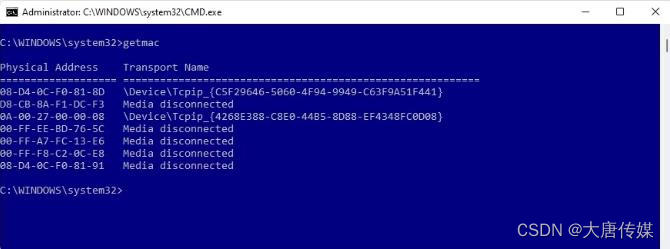
在上面的屏幕截圖中,我在計算機上安裝了一些虛擬機,getmac 命令返回每個網絡適配器的 MAC 地址,無論它們是否是虛擬的。
如何使用 Windows PowerShell 查找您的 MAC 地址
PowerShell 是一種跨平臺自動化、腳本編寫和管理工具,主要在 Windows 中使用。上一節中詳細介紹的查找 MAC 地址的命令也適用于 PowerShell,但 PowerShell 還有另一個命令。
- 按 Windows 鍵 + X并從菜單中選擇 Windows PowerShell 。
- 輸入“Get-NetAdapter”并按“Enter”。
- 當列表出現時,匹配您的網絡適配器并找到您的 MAC 地址。
與其他一些方法相比,此命令返回的信息易于閱讀和理解。
如何使用 Windows 網絡連接設置查找您的 MAC 地址
您還可以通過查看“網絡連接”文件夾中的網絡適配器屬性來查找 MAC 地址。在開始菜單搜索欄中,輸入 網絡連接, 然后選擇 查看網絡連接(它應該是最佳匹配,但如果不是,請向下滾動并找到它)。
如果您想手動導航到此位置,請轉至控制面板 > 網絡和 Internet > 網絡連接。
該文件夾應顯示您安裝的網絡適配器。
現在,右鍵單擊您的網絡連接并選擇狀態 > 詳細信息,如下突出顯示。這將打開一個新窗口,其中包含您的網絡連接詳細信息。物理地址的值是您的 MAC 地址。
如何在 Windows 中更改 MAC 地址
您的網絡適配器應該允許您設置自定義 MAC 地址,但對此類自定義的支持可能因制造商而異。
- 在開始菜單搜索欄中,輸入 設備管理器 并選擇最佳匹配。
- 找到網絡適配器,然后選擇您要修改的適配器。
- 右鍵單擊并選擇“屬性”,然后選擇“高級”選項卡。我的適配器不支持自定義 MAC 地址,但如果您的適配器支持,則“?網絡地址”應列在“屬性”列表中。可編輯的值將顯示在右側。
MAC 地址不是完全隨機生成的。MAC 地址的前半部分由 IEEE 標準規范 為各個制造商分配,后半部分充當單獨的標識符,以確保不會有兩個 NIC 共享地址。
但是,您可以使用此MAC 地址生成器生成用于家庭網絡實踐的 12 個十六進制字符串。
然而,普通用戶不太可能需要在設備的整個生命周期中更改其 MAC 地址,而那些需要更改的用戶會理解并有合法理由這樣做。
您已找到您的 MAC 地址
現在您已經在一臺計算機上找到了它,您將能夠在需要時在幾乎任何其他計算機上找到它。我強烈建議您不要保留您的 MAC 地址,除非您有特定原因需要更改制造商指定的十六進制值。如果您必須這樣做,請謹慎行事。
以上就是win10電腦查看MAC地址的多種方法









足球網站)





:Docker網絡)
34970A溫度采集)

)
